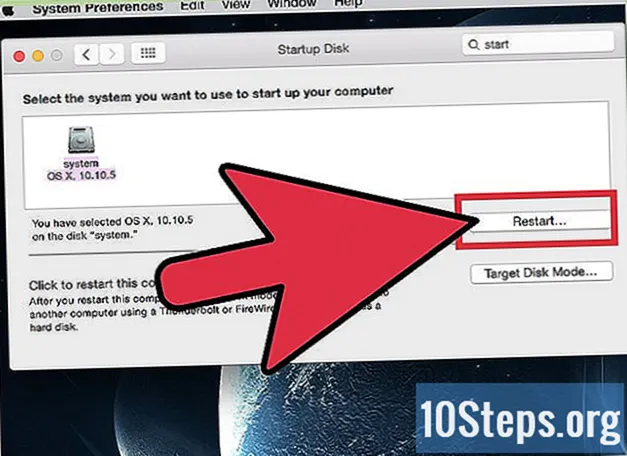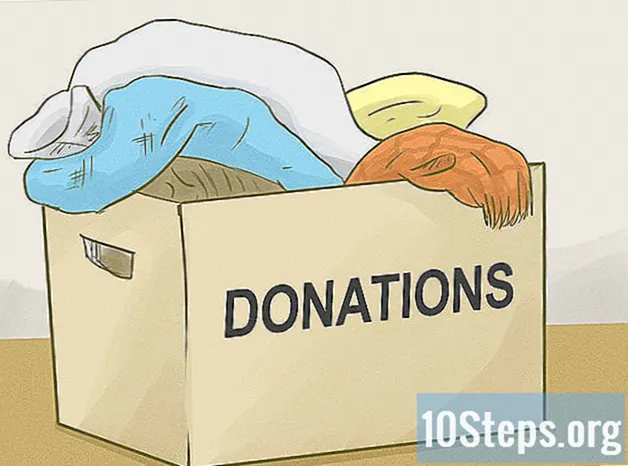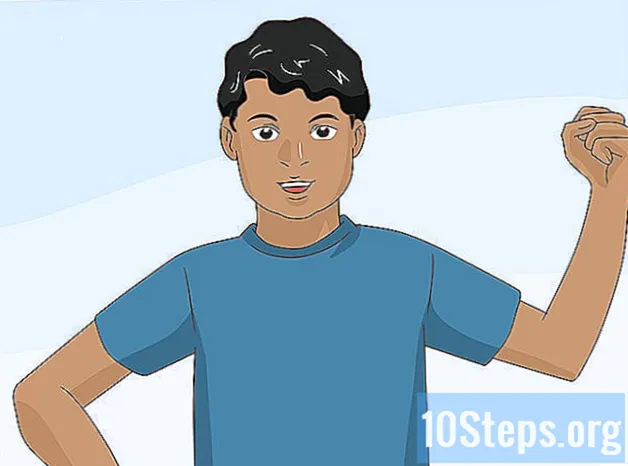Autor:
Louise Ward
Data De Criação:
4 Fevereiro 2021
Data De Atualização:
1 Poderia 2024

Contente
Neste artigo: Desinstalar Discord no MacDownloads Discord no Windows
Discord é um programa de voz sobre IP. Se você deseja desinstalá-lo, o processo requer apenas algumas etapas, seja no Mac ou no PC.
estágios
Método 1 de 2: Desinstalar Discord no Mac
-

Feche a discórdia. Certifique-se de que o Discord não seja executado em segundo plano. Se o programa estiver em execução, isso poderá criar erros durante o processo de desinstalação.- Se você vir o ícone Discord, no canto superior direito da tela, na barra de menus, clique com o botão direito do mouse e selecione Sair da discórdia.
-

Abra a pasta aplicações. Esta pasta contém todos os programas instalados no seu Mac.- Você pode encontrar seu arquivo aplicações no doca ou abra o inventor e pressione ⇧ Shift+⌘ Comando+A no teclado para exibi-lo.
-

Procure discórdia. Localize o programa Discord na pasta aplicações. O ícone Discord parece um joystick branco em um círculo azul. -

Desinstale o Discord. Clique no ícone Discord e arraste-o da sua pasta aplicações para a cesta para colocá-lo lá.- Em um Mac, você pode desinstalar qualquer programa arrastando e soltando-o no lixo.
-

Selecione o lixo. Encontre o ícone da lixeira no Dock e clique nele com o botão direito. Um menu será exibido e listará as várias opções disponíveis para você. -

Esvazie o lixo. Nas opções do menu, selecione Esvaziar Lixeira, isso esvaziará permanentemente o conteúdo da Lixeira e apagará o Discord do computador.
Método 2 de 2: Desinstalar Discord no Windows
-

Feche a discórdia. Certifique-se de que o Discord não seja executado em segundo plano. Se o programa estiver em execução, isso poderá criar erros durante o processo de desinstalação.- Se você vir o ícone Discord, na parte inferior direita da tela, na barra de tarefas, clique com o botão direito do mouse e selecione Sair da discórdia.
-

Abra o menu começo. Clique no botão começo no canto inferior esquerdo da tela para abrir o menu começo. -

aberto Aplicativos e recursos. Na barra de pesquisa do menu Iniciar, digite Aplicativos e recursos. O programa Aplicativos e recursos será exibido na parte superior do menu começo.- Nas versões mais antigas do Windows, você precisará pesquisar e abrir Adicionando e removendo programas em vez de Aplicativos e recursos.
-

Clique em Aplicativos e recursos. Isso abrirá a janela de configurações. -

Clique no campo Pesquisar nesta lista. Esta opção está sob o cabeçalho Aplicativos e recursos na janela de configurações. Ele permite que você digite o nome de um programa para procurá-lo no seu computador. -

Encontre discórdia. tipo discórdia na barra de pesquisa. O programa aparecerá logo abaixo. -

selecionar discórdia. Clique em discórdia nos resultados da pesquisa. Isso destacará o programa e exibirá as opções disponíveis. -

Inicie a desinstalação. Clique no botão Desinstalar, isso apagará o programa Discord e o desinstalará do seu computador.- Você terá que confirmar sua escolha na janela pop-up que será aberta.
-

Confirme sua escolha. Clique em Desinstalar na janela de confirmação. Isso confirmará sua escolha e apagará o Discord do seu computador.- Se você for solicitado novamente a confirmar sua escolha, clique em sim para prosseguir com a desinstalação.